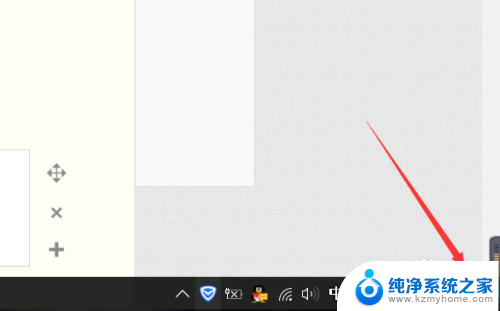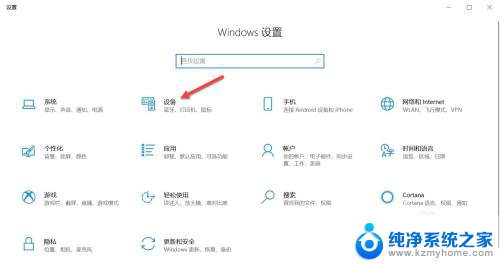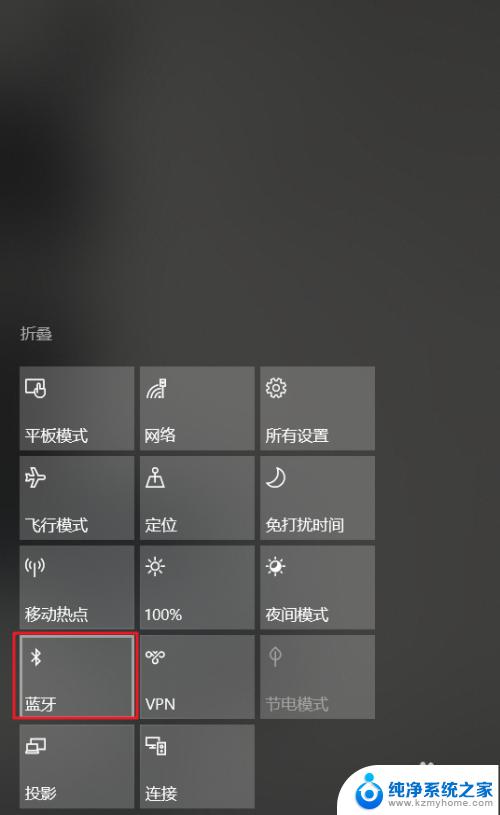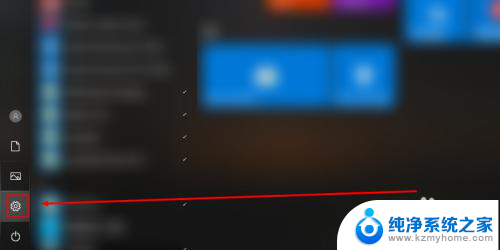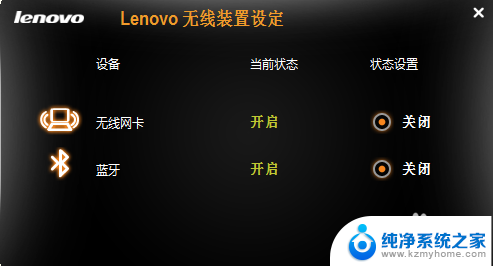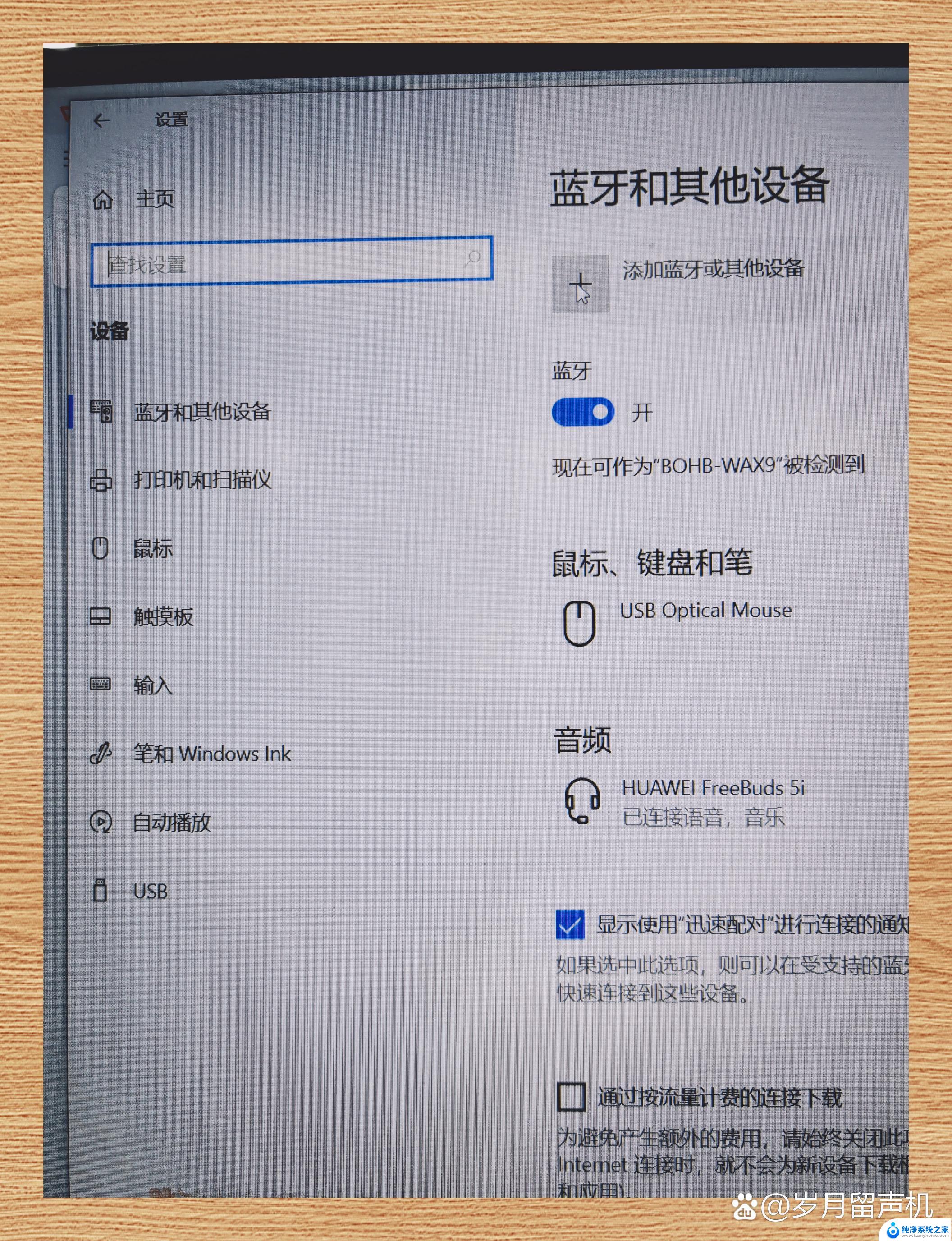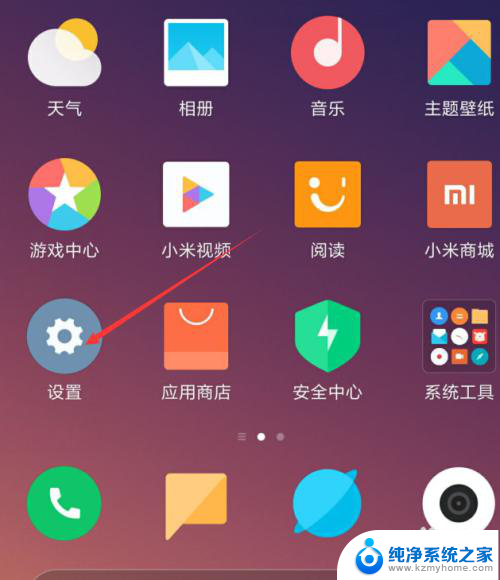联想笔记本连蓝牙耳机怎么连 联想小新连接蓝牙耳机步骤
更新时间:2024-04-14 10:46:30作者:jiang
在现代社会随着科技的不断发展,蓝牙耳机已经成为了许多人生活中必不可少的一部分,而对于使用联想笔记本的用户来说,如何连接蓝牙耳机成为了一个常见的问题。联想小新作为联想旗下的一款知名笔记本,其连接蓝牙耳机的步骤也备受关注。接下来我们就来看看如何在联想小新笔记本上连接蓝牙耳机。
方法如下:
1、打开笔记本,点击开始图标。点击设置图标。

2、在windows设置里点击设备。

3、打开蓝牙开关后,点击添加蓝牙和其他设备。
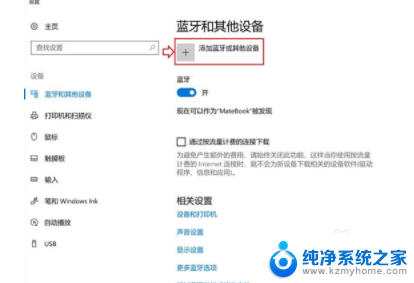
4、在添加设备页面点击蓝牙后,选择需要连接的蓝牙耳机连接即可。
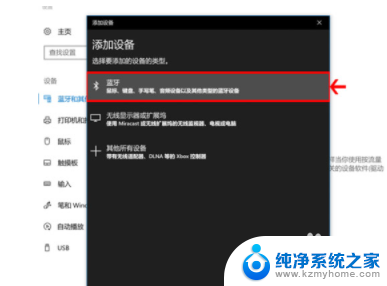
以上就是联想笔记本连蓝牙耳机怎么连的全部内容,有需要的用户可以按照以上步骤进行操作,希望对大家有所帮助。